
- •Английские обозначения в русской версии
- •Автотрассировка
- •Буфер (Меню Объекты)
- •Быстрые меню
- •Внести Поля (Меню Список)
- •Восстановить (Меню Файл)
- •Всплывающие подсказки
- •Вставить/Вставить Карту (Меню Правка)
- •"Выбор проекции" (Диалог)
- •Выбрать (Меню Запрос)
- •Выбрать изменяемый район на Карте (Меню Районирование)
- •Выбрать изменяемый объект (Меню Объекты)
- •Выбрать область врезки (Меню Карта)
- •Выбрать полностью (Меню Запрос)
- •"Выражение" (Диалог)
- •Вырезать (Меню Правка)
- •Выровнять (Меню Отчет)
- •Выход (Меню Файл)
- •Геоинформация (Меню Правка)
- •Геокодирование (Меню Таблица)
- •Геолинк (Панель Операции)
- •Добавить выборку в район (Меню Районирование)
- •Добавить записи в таблицу (Меню Таблица)
- •Добавить тень (Меню Отчет)
- •Добавить узел (Панель Пенал)
- •Добавить узлы (Меню Объекты)
- •Достать наверх (Меню Отчет)
- •Дублировать Карту (Меню Карта)
- •Дуга (Панель Пенал)
- •Закрыть все (Меню Файл)
- •Закрыть таблицу (Меню Файл)
- •Замкнуть (меню ОБЪЕКТЫ) )
- •Запустить программу MapBasic (Меню Файл)
- •Импорт (Меню Таблица)
- •Инструментальные панели (Меню Настройка)
- •Информация (Панель Операции)
- •Каталог программ
- •Команды (Инструментальная Панель)
- •Комбинация (Меню Объекты)
- •Копировать/Копировать Карту (Меню Правка)
- •Ладошка (Панель Операции)
- •Линейка (Панель Операции)
- •Линия (Панель Пенал)
- •Ломаная (Панель Пенал)
- •Меню Программы
- •Многоугольник (Панель Пенал)
- •Найти (Меню Запрос)
- •Найти выборку (Меню Запрос)
- •Настроить дигитайзер (Меню Карта)
- •Настройка печати (Меню Файл)
- •Настройка тематической карты (Меню Карта)
- •Новый район (Меню Районирование)
- •Новая запись (Меню Правка)
- •Новая Карта (Меню Окно)
- •Новая таблица (Меню Файл)
- •Новый График (Меню Окно)
- •Новый Район(Меню Районирование)
- •Новый Отчет (Меню Окно)
- •Новый Список (Меню Окно)
- •Обнажить углы (Меню Объекты)
- •Обновить колонку (Меню Таблица)
- •Обновить окно (Меню Окно)
- •"Объединение" (Диалог)
- •Операции (Инструментальная панель)
- •Освободить изменяемый объект (Меню Объекты)
- •Открыть (Меню Файл)
- •Открыть Рабочий Набор (Меню Файл)
- •"Открыть сразу" (Диалог)
- •Открыть таблицу DBMS(Меню Файл)
- •Отменить (Меню Правка)
- •Отменить Выбор (Панель Операции)
- •Отменить выбор (Меню Запрос)
- •Пенал (Инструментальная панель)
- •Дубль окна (Панель Операции)
- •Печатать (Меню Файл)
- •Подбор цветов (Меню Настройка)
- •Подложить вниз (Меню Отчет)
- •Подпись (Панель Операции)
- •Подсказки
- •Показать весь макет (Меню Отчет)
- •Показать как было (Меню Карта и Отчет)
- •Показать реальный размер (Меню Отчет)
- •Показать слой полностью (Меню Карта)
- •Показать/Скрыть врезку (Меню Карта)
- •Показать/Cкрыть окно легенды (Меню Настройка)
- •Показать/Скрыть окно MapBasic (Меню Настройка)
- •Показать/Скрыть окно статистики (Меню Настройка)
- •Показать/Скрыть строку сообщений (Меню Настройка)
- •Превратить в области (Меню Объекты))
- •Превратить в полилинии (Меню Объекты))
- •Присоединить геоинформацию (Меню Таблица > Изменить)
- •Программы (Инструментальная панель)
- •Прямоугольник (Панель Пенал)
- •Размер макета (Меню Отчет)
- •Разорвать связь (Меню Таблица > Изменить)
- •Разрезать (Меню Объекты)
- •Районирование (Меню Окно)
- •Рамка (Панель Пенал)
- •Регистрация изображения
- •Настройки (Меню Районирование)
- •Режимы (Меню Карта)
- •Режимы (Меню Настройка)
- •Режимы показа (Меню Отчет)
- •Сгладить углы (Меню Объекты)
- •Сетка (Меню Список)
- •Символ (Панель Пенал)
- •Скругленный прямоугольник (Панель Пенал)
- •Скрыть окно легенды (Меню Настройки)
- •Слияние в таблице (Меню Таблица)
- •Сменить символ для таблицы DBMS (Панель DBMS)
- •Совмещение узлов
- •Создать копию (Меню Файл)
- •Cоздать Легенду (Меню Карта)
- •Создать тематическую Карту (Меню Карта)
- •Создать точечные объекты (Меню Таблица)
- •Сохранить (Меню Файл)
- •Сохранить Запрос
- •Сохранить косметику
- •Сохранить Рабочий Набор (Меню Файл)
- •Списки строки сообщений
- •Справочник MapInfo (Меню Справка)
- •Статистика Колонки (Меню Запрос)
- •Стиль линии (Меню Настройка))
- •Стиль области (Меню Настройка)
- •Стиль символа (Меню Настройка)
- •Стиль текста (Меню Настройка)
- •Стрелка (Панель Пенал)
- •Строка сообщений
- •Текст (Панель Пенал)
- •Увеличивающая лупа (Панель Операции)
- •Удалить (Меню Правка)
- •Удалить внешнюю часть (Меню Объекты)
- •Удалить район (Меню Районирование)
- •Удалить косметику (Меню Карта)
- •Удалить только объекты (Меню Правка)
- •Удалить часть (Меню Объекты)
- •Уменьшающая лупа (Панель Операции)
- •Универсальный транслятор
- •Упорядочить значки (Меню Окно)
- •Управление слоями (Меню Карта)
- •Форма (Меню Правка)
- •Форум MapInfo в сети Microsoft Network (Меню Справка)
- •Функции
- •Экспорт (Меню Таблица)
- •Экспорт окна (Меню Файл)
- •Эллипс (Панель Пенал)
- •Crystal Reports
- •MapInfo в сети World Wide Web (Меню Справка)
- •DBMS (Инструментальная панель)
- •SQL–запрос (Меню Запрос)
- •STARTUP.WOR
- •Приложение: Построение Графиков в предыдущей версии Mapinfo 5.5
- •ИНДЕКС

Стиль линии (Меню Настройка))
Стиль линии (Меню Настройка))
Стиль линии (Панель Пенал)
 Кнопка и команда СТИЛЬ ЛИНИИ используются для:
Кнопка и команда СТИЛЬ ЛИНИИ используются для:
• задания атрибутов (тип, цвет и толщина) для новой или выбранной линии (линий).
Команда Стиль линии доступна:
• всегда.
Меню
>НАСТРОЙКА > СТИЛЬ ЛИНИИ
или
>Панель ПЕНАЛ > КНОПКА СТИЛЬ ЛИНИИ.
Стиль линии
С помощью команды (кнопки) СТИЛЬ ЛИНИИ Вы можете установить тип, размер и цвет новых создаваемых линий или изменить атрибуты уже существующих линий. Линии должны располагаться на изменяемом слое. О том, как изменить атрибуты объектов других типов, смотри в описаниях кнопок Стиль области, Стиль символа и Стиль текста.
Как задать стиль для новой линии
Для того, чтобы задать стиль новых линий:
1.Сделайте изменяемым слой, на котором находятся линии.
2.Выполните команду НАСТРОЙКА > СТИЛЬ ЛИНИИ
или Нажмите кнопку Стиль линии на панели Пенал.
Появится диалог “Стиль линии”.
Справочник MapBasic |
471 |

Стиль линии (Меню Настройка))
Диалог “Стиль линии”
Стиль |
Список состоит из четырех колонок с образцами линий разного стиля |
|
(непрерывная линия, пунктир, штрихdлиния и т. п.) и с литерой "N". |
|
Если Вы выберите литеру "N", то в окошке появится слово "Нет" и |
|
другие окошки становятся недоступными. Линия, оформленная |
|
таким стилем, невидима на экране. |
Цвет |
Открывает палитру цветов для закраски линии. |
Толщина |
Пиксел: Введите число от 1 до 7, которое будет определять толщину |
|
линии в пикселах. |
|
Точек: Выберите размер точки из разворачивающегося списка или |
|
введите число самостоятельно. |
Перекресток |
Если Вы выбрали стиль линии, состоящий из нескольких |
|
параллельных линий, то активизируется окошко Перекресток. |
|
Установите флажок и в окошке Образец посмотрите на результат. |
|
Обратите внимание: |
|
Команда Перекресток не действует на сплошные линии. Команда |
|
Перекресток не действует на рамки. Команда Перекресток не |
|
действует на многопроходные линии; если Вы установите флажок в |
|
окошке Перекресток, то перекрещивание может и не появиться. Если |
|
Вы применяете команду Перекресток в MapInfo Pro 4.5 и используете |
|
карту предыдущих версий, то линия появится, а перекрещивание нет. |
Образец |
Показывает, как будет выглядеть линия, оформленная в соответствии |
|
с текущими установками. |
OK |
Создает стиль и закрывает диалог. |
Отмена |
Отменяет операцию и закрывает диалог. |
Справка |
Вызывает справку по диалогу |
|
|
472 |
Справочник MapInfo |

Стиль линии (Меню Настройка))
Как изменить стиль линии
Для того, чтобы изменить стиль существующих линий:
1.Сделайте изменяемым слой, на котором находятся линии.
2.Выберите линию на Карте.
3.Выполните команду НАСТРОЙКА > СТИЛЬ ЛИНИИ или нажмите кнопку Стиль линии на панели Пенал.
Появится диалог “Стиль линии”.
4.Сделайте необходимые изменения.
5.Нажмите OK. Атрибуты линии изменятся в соответствии со сделанными установками.
Замечание о плоттере
В зависимости от используемого драйвера плоттера, при выводе на него некоторых типов линий, Вы можете получить неудовлетворительные результаты. Эти типы линий располагаются в нижней части списка “Стиль”.
Справочник MapBasic |
473 |
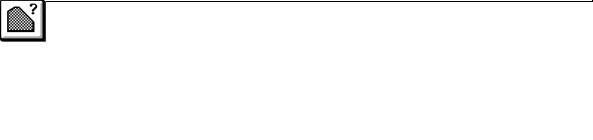
Стиль области (Меню Настройка)
Стиль области (Меню Настройка)
Стиль области (Панель Пенал)
Используйте кнопку и команду Стиль области для:
• задания цветов, штриховки, линии новых или уже существующих замкнутых объектов.
Команда и кнопка Стиль области доступны:
• всегда.
Меню
>НАСТРОЙКА > СТИЛЬ ОБЛАСТИ
или
>Панель ПЕНАЛ > КНОПКА СТИЛЬ ОБЛАСТИ.
Как пользоваться кнопкой или командой Стиль области
Стиль области позволяет задать цвет и штриховку замкнутых объектов, таких как эллипс, прямоугольник, скругленный прямоугольник, рамки окон, многоугольник. Для изменения цвета и штриховки существующего объекта, он должен находиться на изменяемом слое. Слой можно сделать изменяемым в диалоге команды УПРАВЛЕНИЕ СЛОЯМИ.
О том, как изменить атрибуты линии, текста и точечного объекта, см. в описаниях кнопок Стиль линии, Стиль текста и Стиль символов соответственно.
Выбор Цвета и Штриховки новых объектов
Для определения цвета и штриховки нового объекта:
1.Сделайте слой, в котором разместится объект, изменяемым и отмените выбор других, ранее выбранных объектов.
2.Выполните команду НАСТРОЙКА > СТИЛЬ ОБЛАСТИ или нажмите кнопку Стиль области на панели Пенал. Появится диалог “Стиль области.”
474 |
Справочник MapInfo |
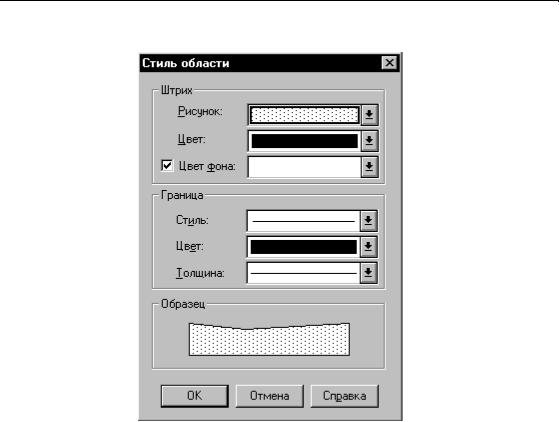
Стиль области (Меню Настройка)
Диалог “Стиль области”
Штрих
Рисунок |
Выберите один из видов штриховки из этой палитры. Если Вы не |
|
хотите использовать штриховку, выберите букву N, для того, |
|
чтобы отказаться от выбора цвета фона и штриховки. Если Вы |
|
выберете полностью черную штриховку (заполнение), цвет фона |
|
будет отсутствовать. |
Цвет |
Выберите цвет штриховочного рисунка. В окошке "Образец" |
|
будет видно, как цвет сочетается с рисунком штриха. |
Цвет фона |
Установите флажок, чтобы показывать цвет фона. Если флажок |
|
не установлен, то фон будет прозрачным. |
|
Выберите цвет фона объекта. Цвет фона заполняет пространство, |
|
свободное от рисунка штриха. Цвет фона недоступен, если Вы |
|
выбрали сплошной черный цвет штриха. |
|
|
Граница
Стиль |
Выберите стиль линии границы. |
|
|
Справочник MapBasic |
475 |

Стиль области (Меню Настройка)
Цвет |
Выберите цвет линии границы. |
Ширина |
Выберите ширину линии границы. |
Образец |
Показать образец выбранного цвета и заполнения. |
OK |
Сделать заполнение и стиль границы выбранного объекта по |
|
образцу или применить стилизацию к вновь создаваемому |
|
объекту. |
Отмена |
Отменить изменения, сделанные в диалоге. |
Справка |
Показать соответствующий раздел Справочной системы. |
|
|
Изменение цвета и заполнения существующего объекта
Чтобы изменить цвет и заполнение существующего объекта:
1.Сделайте изменяемым слой, где находится объект.
2.Выберите объект или множество объектов.
3.Выполните НАСТРОЙКА > СТИЛЬ ОБЛАСТИ. Появится диалог “Стиль областей”. См. описание диалога выше.
4.Выполните OK. Цвет и заполнение выбранного объекта изменятся в соответствии
сустановками диалога.
Использование черноKбелого монитора
Когда Вы работаете с черноdбелым монитором, MapInfo покажет Вам список из 8 возможных цветов. Хотя эти цвета на экране выглядят как различные оттенки серого, но на цветном принтере или мониторе Вы увидите настоящие цвета.
Смотри:
Руководство пользователя: Глава 17
476 |
Справочник MapInfo |
